
Настройка ip 192.168.1.2 для входа в роутер
Как вы уже знаете, у каждого модема и WiFi роутера есть свой адрес в локальной сети, который используется для того, чтобы настроить на нём подключение к сети провайдера и раздачу Интернета через беспроводную сеть. Войти в веб-интерфейс сетевого устройства можно соответственно только из подсети 192.168.1.0 с маской 255.255.255.0. Как правило, современные роутеры по умолчанию настроены таким образом, что благодаря активному DHCP серверу, все подключающиеся клиенты получают автоматически адрес из этой сети. Главное, чтобы в параметрах протокола Интернета IP версии 4 стояло автоматическое получение адреса. В этом случае компьютеры будут получать по очереди свободный адрес из подсети - 192.168.1.2, 192.168.1.3 и т.д.
Как вручную настроить 192.168.1.2 на компьютере?
Иногда автоматическое получение адреса может не сработать из-за отключенного DHCP сервера на роутере или заглючившей службы клиента операционной системы.
Чтобы прописать айпи адрес 192.168.1.2 на сетевой карте самостоятельно, надо зайти в сетевые подключения. Для этого в Windows 10 надо открыть параметра систем и открыть раздел сеть и интернет >>> Ethernet >>> настройка адаптера. В более старых версия можно нажать комбинацию клавиш Win+R и ввести команду: ncpa.cpl.
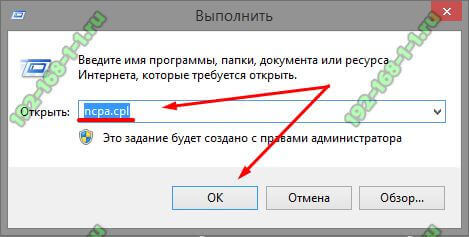
Кликаем правой кнопкой мыши по подключению по локальной сети и выбираем пункт свойства.
В появившемся окне надо дважды левой кнопкой мыши кликнуть по строчке Протокол Интернета IP версии 4.
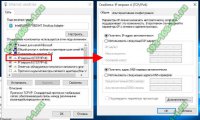
Появится ещё одно окно в котором надо поставить флажок "Использовать следующий IP адрес".
Заполняем поля следующим образом, как показано на скриншоте:

IP адрес 192.168.1.2
Маска подсети 255.255.255.0
Шлюз 192.168.1.1
Предпочитаемый DNS сервер: 192.168.1.1
Нажимаем на кнопку "ОК" и ждем пока параметры будут применены.
Если при настройке IP 192.168.1.2 Windows выдает ошибку об обнаружении конфликта в сети, то попробуйте прописать следующий по порядку адрес, так как этот уже занят каким-то устройством.
Инструкции и советы:
- 192.168.l.l недоступен, в чём причина?
- 192.168 0.1 Вход в роутер D-Link и TP-Link
- Поменять пароль WiFi роутера
- admin admin не подходит - что делать?
- 192.168.100.1 Huawei HG8245
- Как настроить вай-фай на TP-Link
- Как поставить и поменять пароль на вход
- 192.168.1.1 my keenetic net
- Как зайти в настройки роутера TP-Link, Asus
- Забыл пароль на 192.168.1.1 - как быть?
- Для чего нужен IP-адрес 192.168.1.1
- Что такое VLAN 802.1 Q тегирование?!
- Настройка сети в Debian и Ubuntu Linux?!
- Ошибки подключения к Интернету PPP и VPN
- Вход на tplinklogin.net для роутера ТП-Линк
- Настройка WiFi ASUS
- Обновление прошивки роутера
- CentOS: настройка сети из консоли
- Обновление прошивки роутера
- Модем Промсвязь М-200 А
- Настройка модема MT-PON-AT4 для ByFly
- Роутер не сохраняет настройки
- Как узнать пароль от своего WiFi
- tplinkwifi.net и tplinkmodem.net
- Как посмотреть ip адрес роутера
- Как сменить канал на роутере
- Почему роутер не раздаёт WiFi
- Как скрыть сеть WiFi на роутере
- Как отключить WiFi на роутере
- Как сменить DNS сервер Windows 10
- Настройка Huawei HG532E
Полезная информация:
- Как подключить ADSL модем
- Как раздать WiFi без роутера
- Как подключить роутер FTTB ETTH
- Статическая маршрутизация Windows 10
- Трассировка маршрута сети
- Как пинговать ip адрес роутера
- Технология доступа FTTX, FTTB, FTTC
- Цифровое телевидение iptv Ростелеком
- Как повысить скорость роутера
- IP телефония SIP от Мегафон, МТС
- Ubiquity AirOS пароль по умолчанию
- Wireless Multicast Forwarding
- Что такое маска подсети 255.255.255.0
- Стандарты wifi 802.11 b/g/n
- Какой пароль роутера Ростелеком
- Решение проблем с DNS сервером
- Что такое метрика сети и маршрута
- Чем отличаются серый и белый IP адреса
- Как узнать MAC адрес по IP
- Как измерить скорость Интернет соединения
- Как создать сеть между компьютерами
- Как увеличить скорость WiFi
- Как поменять пароль WiFi Ростелеком
- Как соединить два роутера
- Как настроить режим WDS мост на TP-Link
- Как подключить компьютер к компьютеру
- Как посмотреть пароль от своего WiFi роутера
- Mikrotik проброс портов Routerboard
- где пароль WiFi в Windows 10
- Чем отличается коммутатор от маршрутизатора и роутера
- Почему горит красным лампочка Интернет
- Почему плохо работает WiFi роутер
- Как открыть порты
- Почему плохо работает wi-fi
- Вход в админку роутера Ростелеком